用PS制作色调及双曲线人像修图
发布时间:暂无
1.【打开】PS,【导入】素材,进入【Camera Raw】滤镜,【基本】面板,调整【曝光】与【清晰度】参数,具体参数效果如图示。
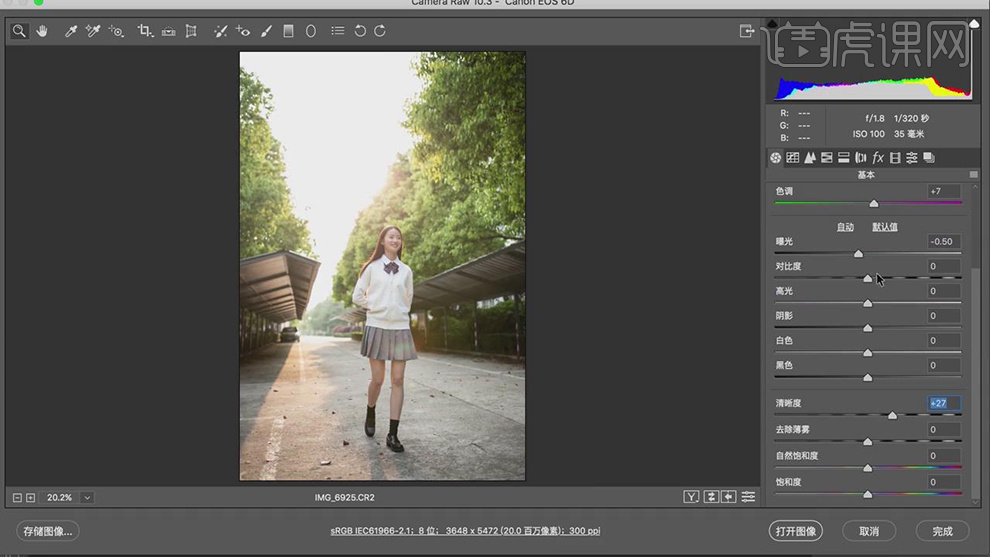
2.【相机校准】面板,调整【三原色】参数,具体参数效果如图示。
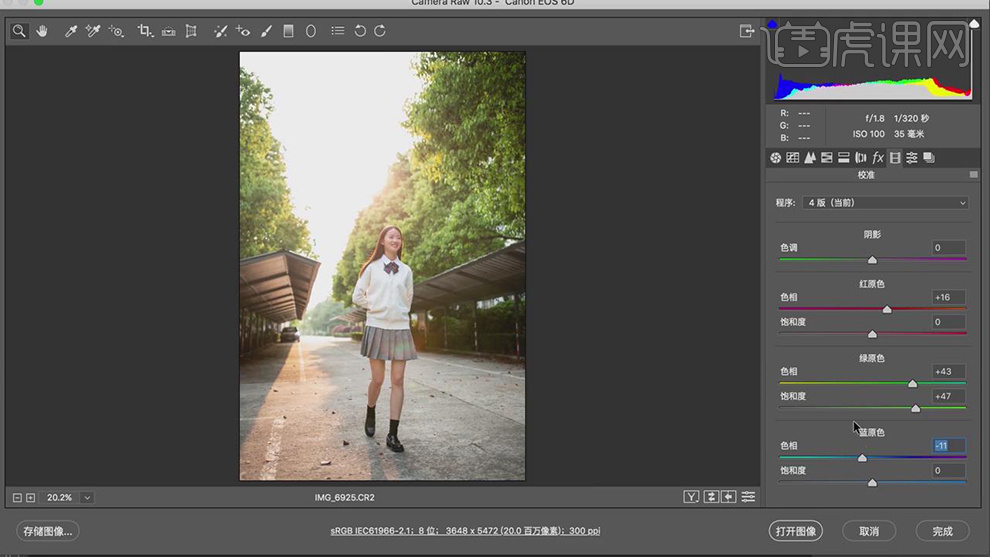
3.【HSL调整】面板,调整【色相】参数,具体参数效果如图示。
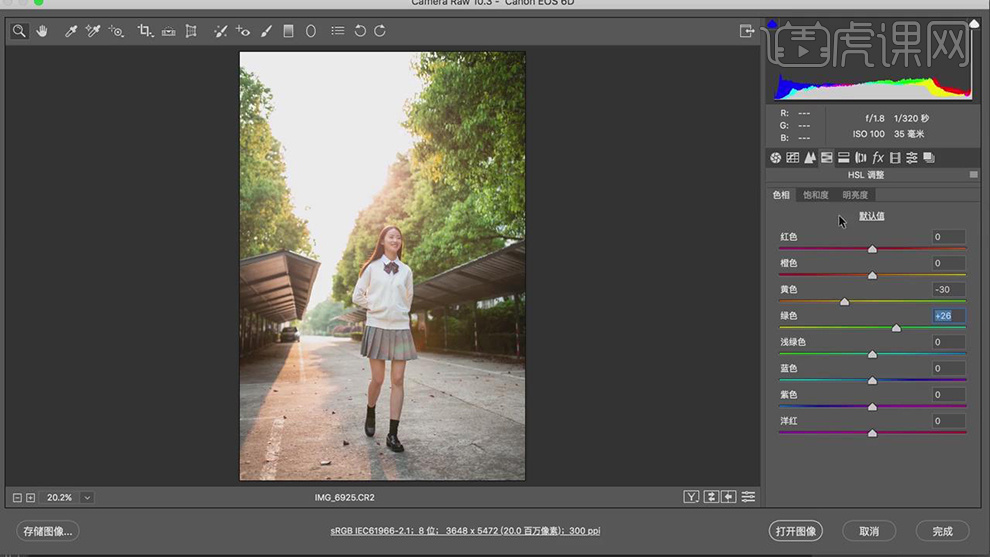
4.【HSL调整】面板,调整【饱和度】参数,具体参数效果如图示。
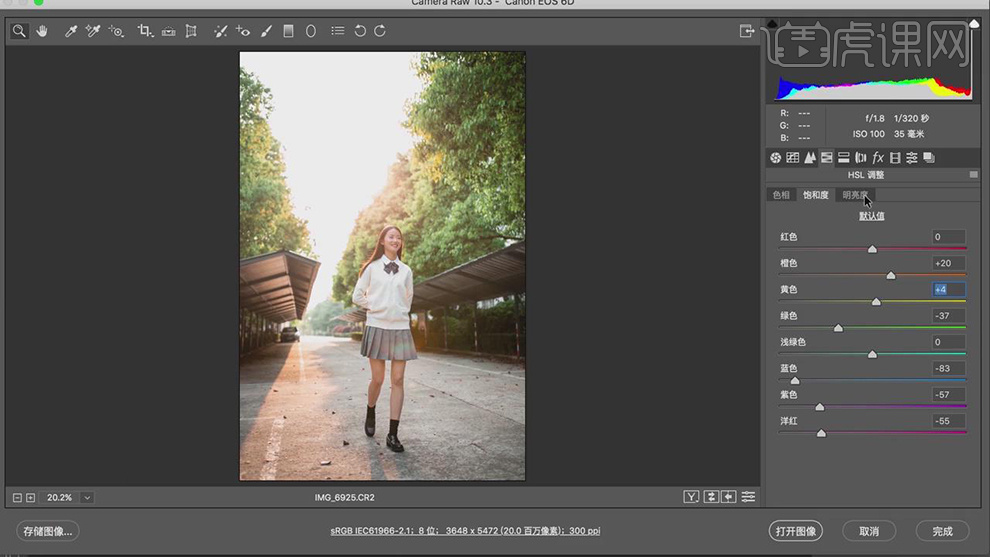
5.【HSL调整】面板,调整【明亮度】参数,具体参数效果如图示。
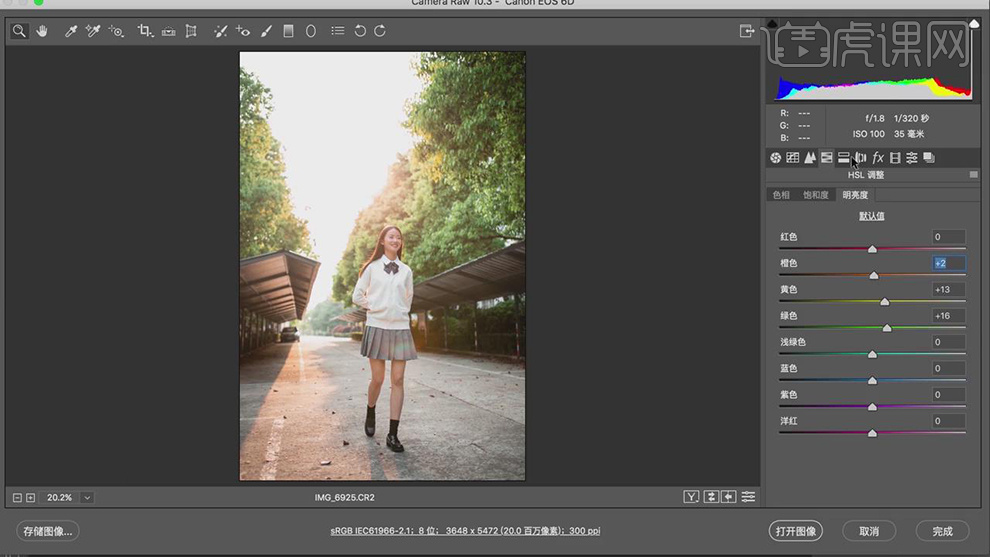
6.【分离色调】面板,调整【高光】与【阴影】参数,具体参数效果如图示。
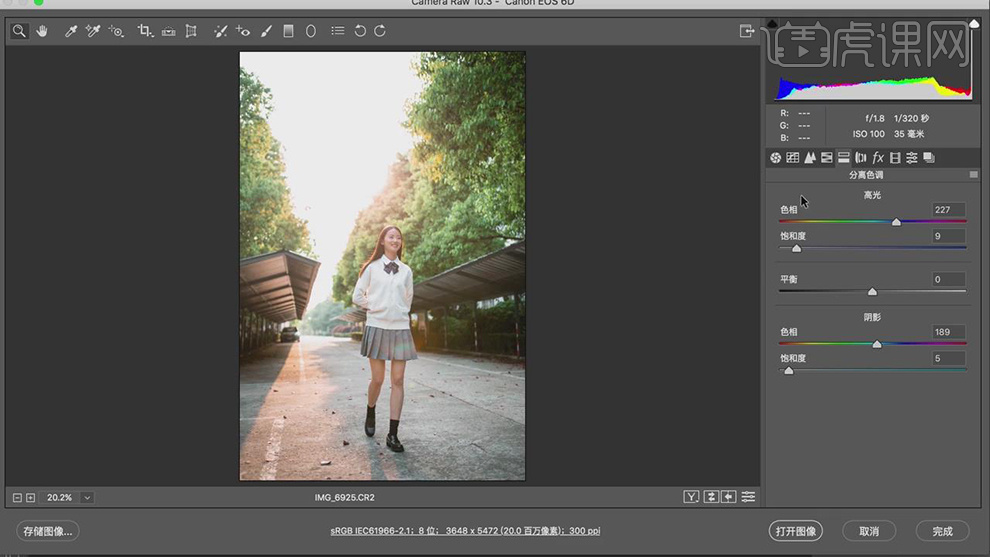
7.【镜头校正】面板,勾选【启用配置文件校正】,调整【校正量】参数,具体参数效果如图示。
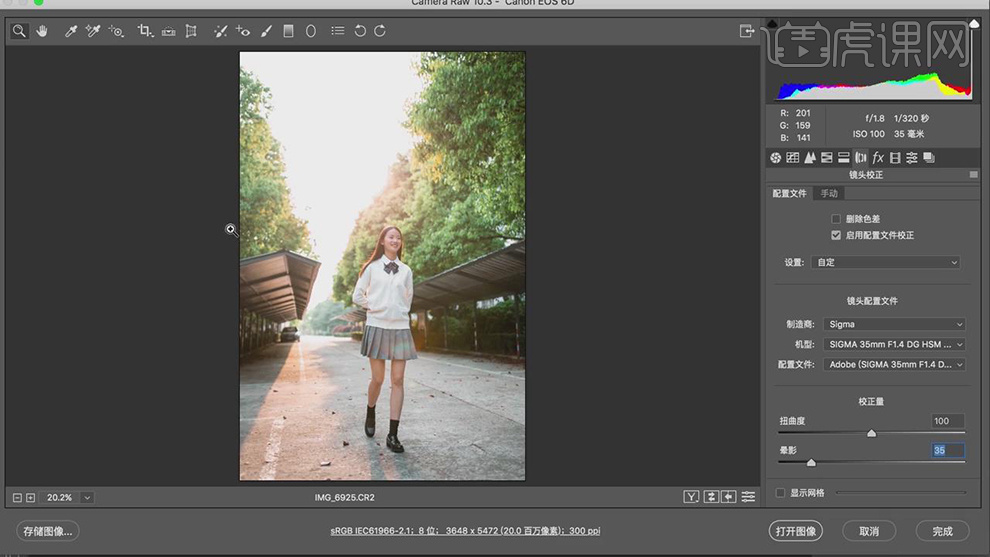
8.点击【调整画笔】,调整【参数】,进行涂抹,具体如图示。
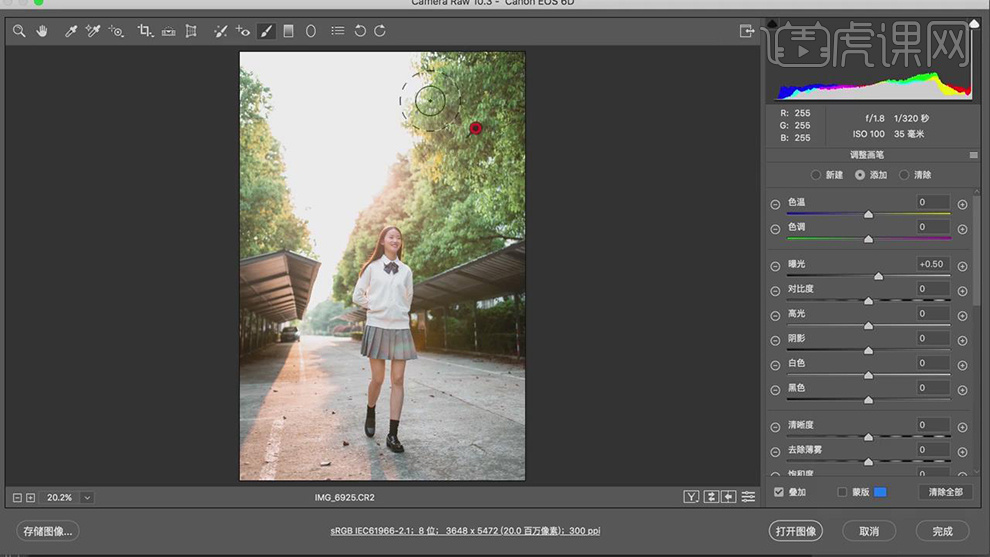
9.【基本】面板,调整【基本】面板参数,具体参数效果如图示。
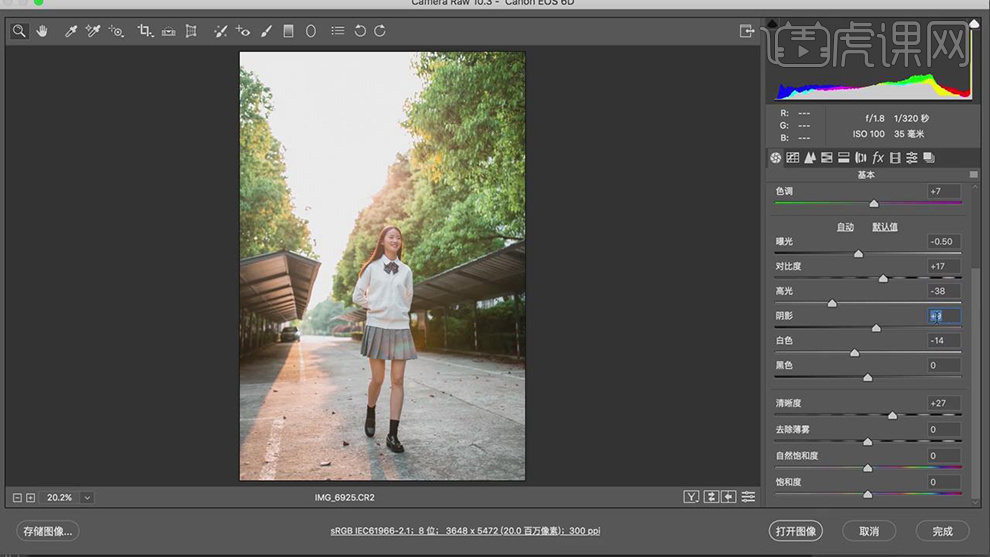
10.【色调曲线】面板,调整【蓝色】曲线,具体如图示。
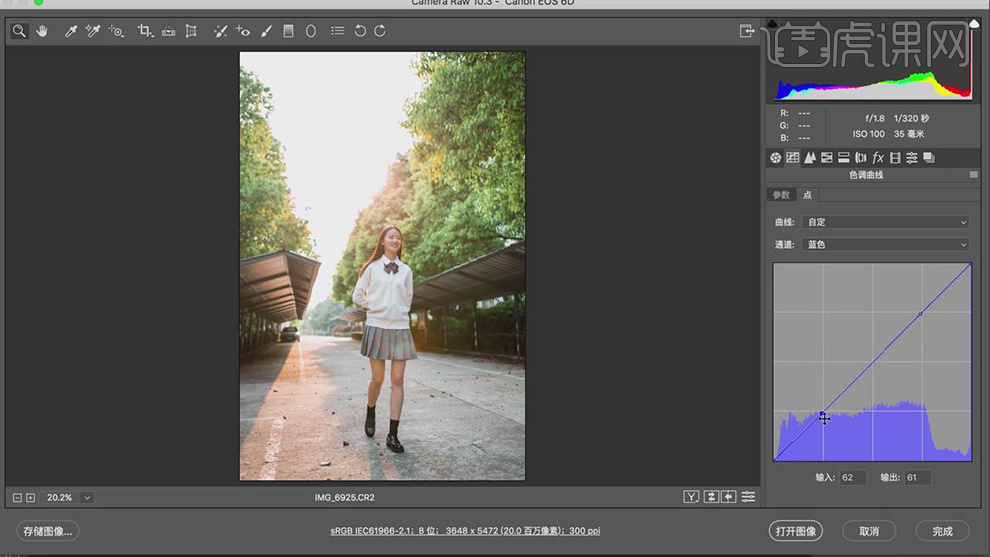
11.点击【打开图像】,进入【PS】,【Ctrl+Shift+X】液化,对人物进行液化调整,具体如图示。
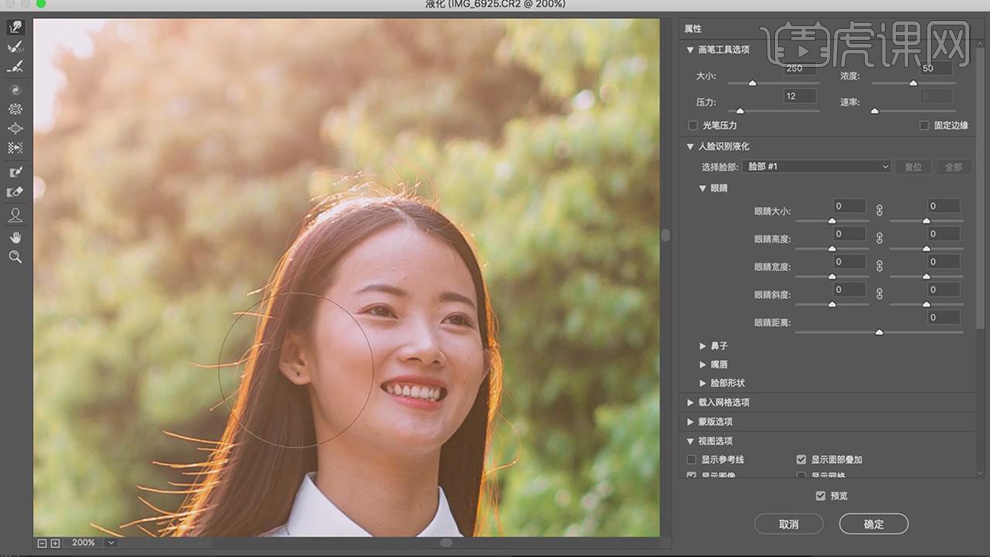
12.新建【曲线】,进行提亮调整,具体效果如图示。
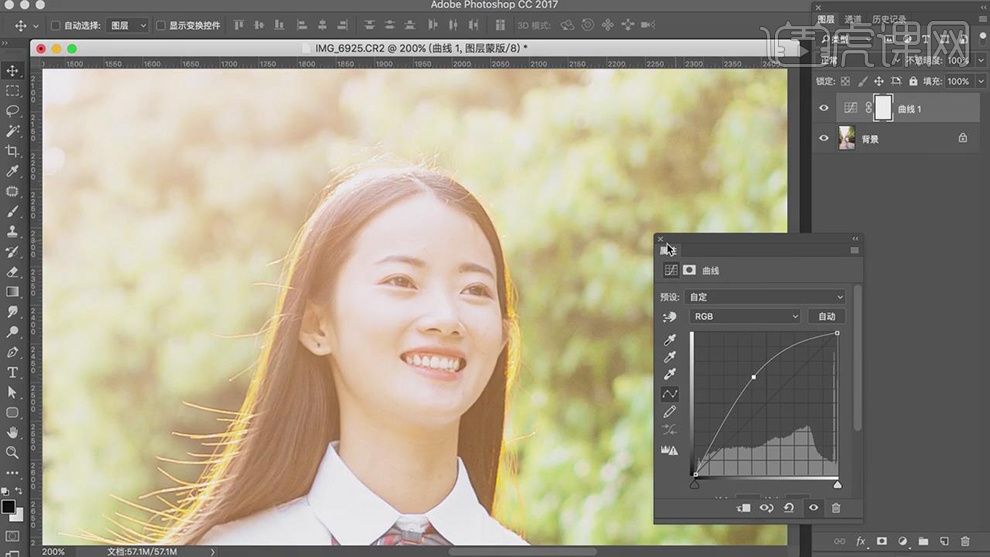
13.新建【曲线】,进行压暗调整,具体效果如图示。
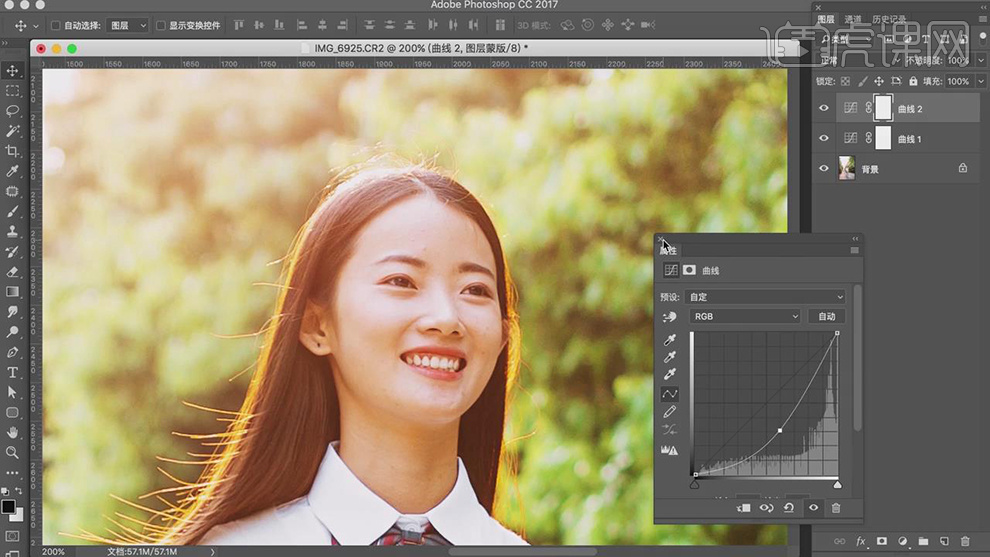
14.【Ctrl+I】蒙版反向,新建【黑白】调整图层,调整【红色】-77。新建【曲线】,调整【曲线】,具体如图示。
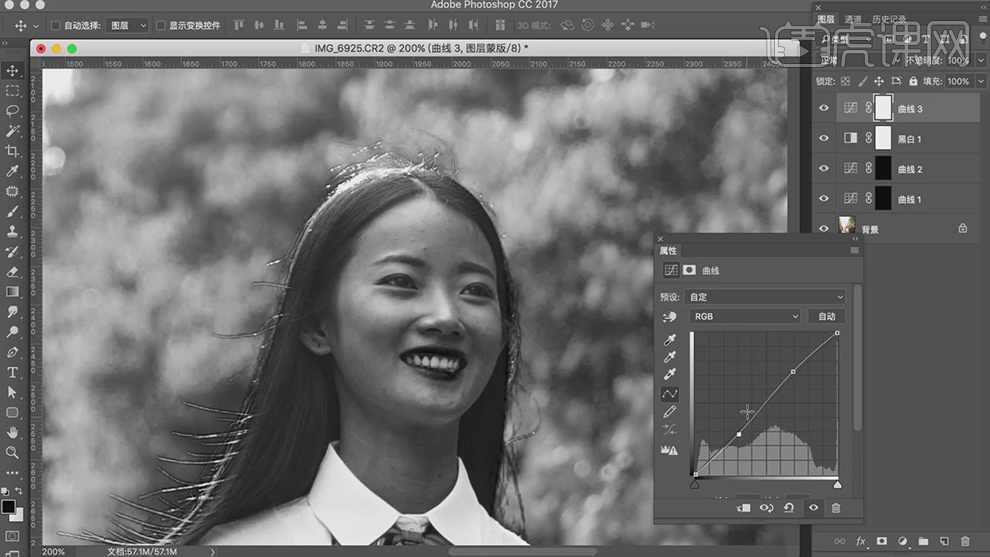
15.使用【修补工具】,修复脸部与皮肤瑕疵部分,具体如图示。
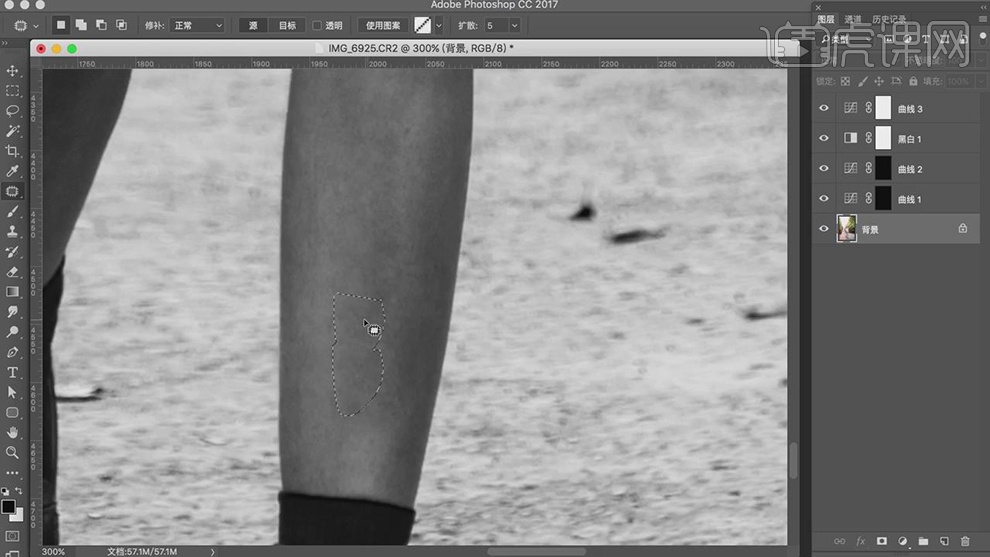
16.使用【画笔工具】,【鼠标】为不透明度8%,流量80%,白色画笔,进行涂抹皮肤,涂抹出高光与阴影,具体如图示。
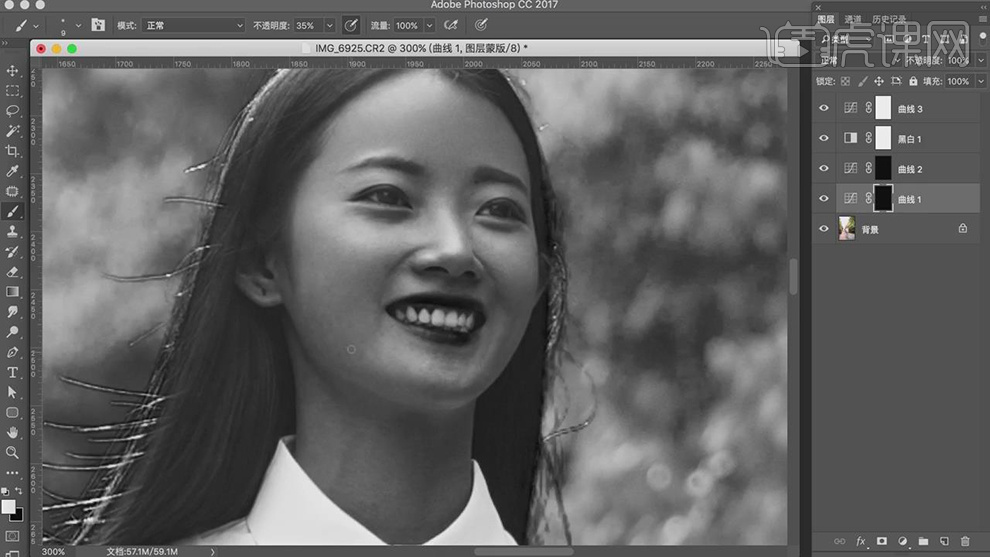
17.使用【画笔工具】,【鼠标】为不透明度8%,流量80%,白色画笔,进行涂抹皮肤与背景,涂抹出高光与阴影,具体如图示。

18.【Ctrl+Shift+N】新建图层,【模式】颜色,使用【画笔工具】,【Alt】取样,不透明度50%,进行涂抹,具体如图示。
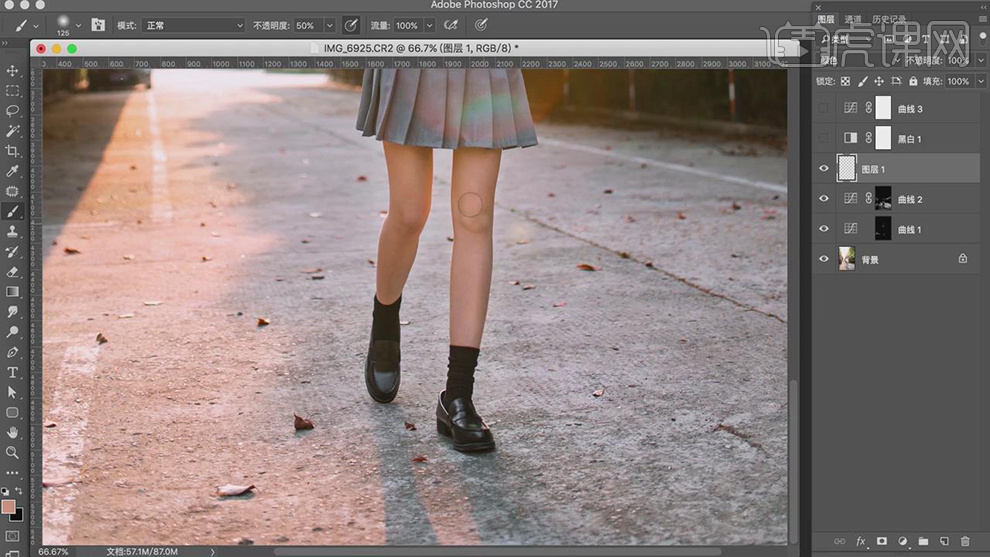
19.新建【色相/饱和度】,调整【色相】5,按【Alt+单击图层间】创建剪切蒙版,具体如图示。
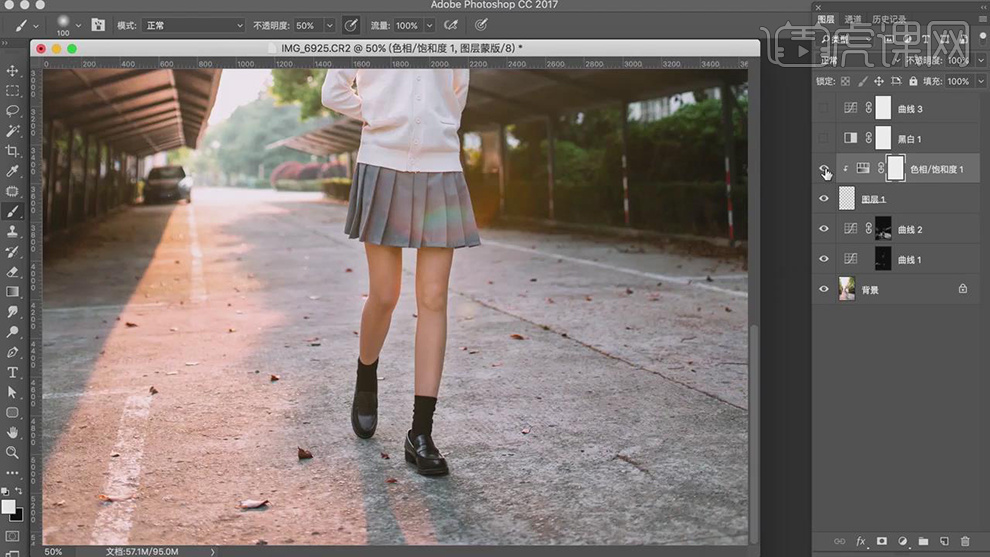
20.【Ctrl+Alt+Shift+E】盖印图层,【滤镜】-【Nik Collection】-【Color Efex Pro4】,点击【详细提取滤镜】,调整【参数】,具体如图示。
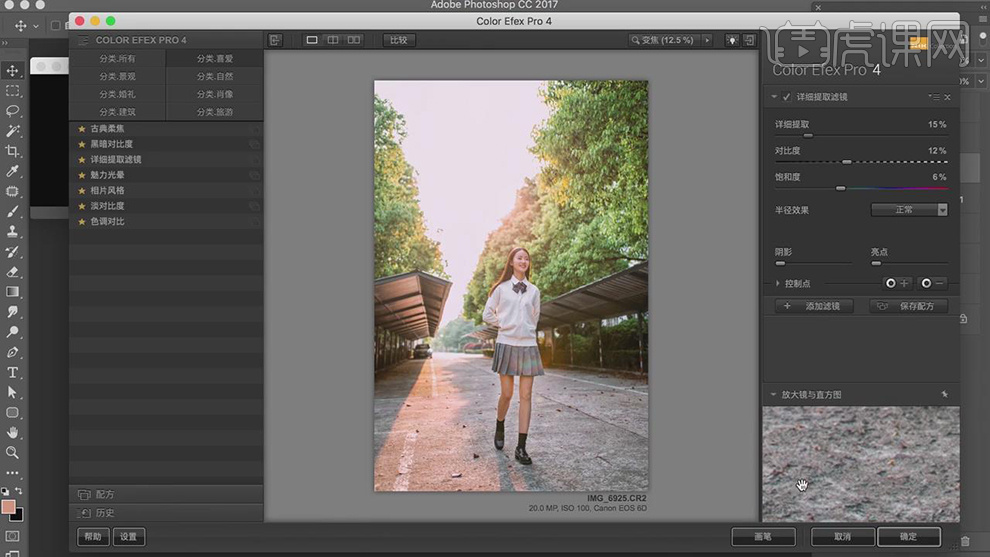
21.添加【蒙版】,【Ctrl+I】蒙版反向,使用【画笔工具】,白色画笔,进行涂抹,具体如图示。
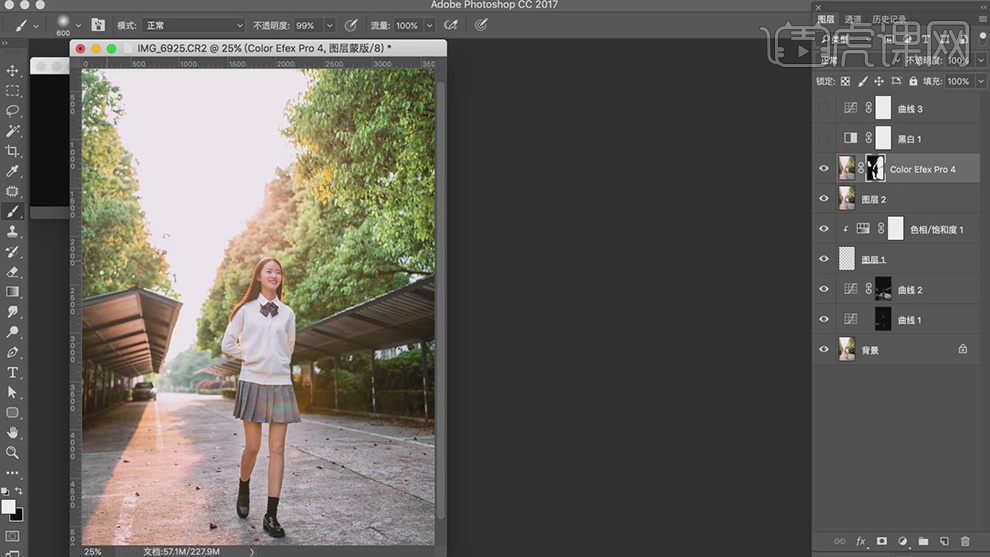
22.【导入】素材,拖动到【图层】中,调整【位置】。【Ctrl+J】复制图层,调整【不透明度】20%,调整【位置】。添加【蒙版】,使用【画笔工具】,黑色画笔,进行涂抹,具体如图示。
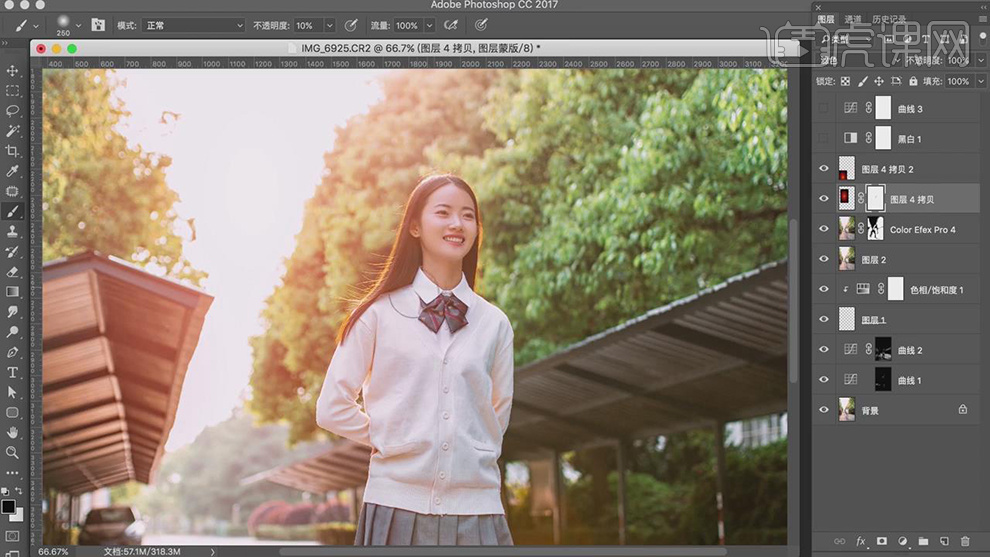
23.新建【可选颜色】,调整【红色】参数,具体参数效果,具体如图示。
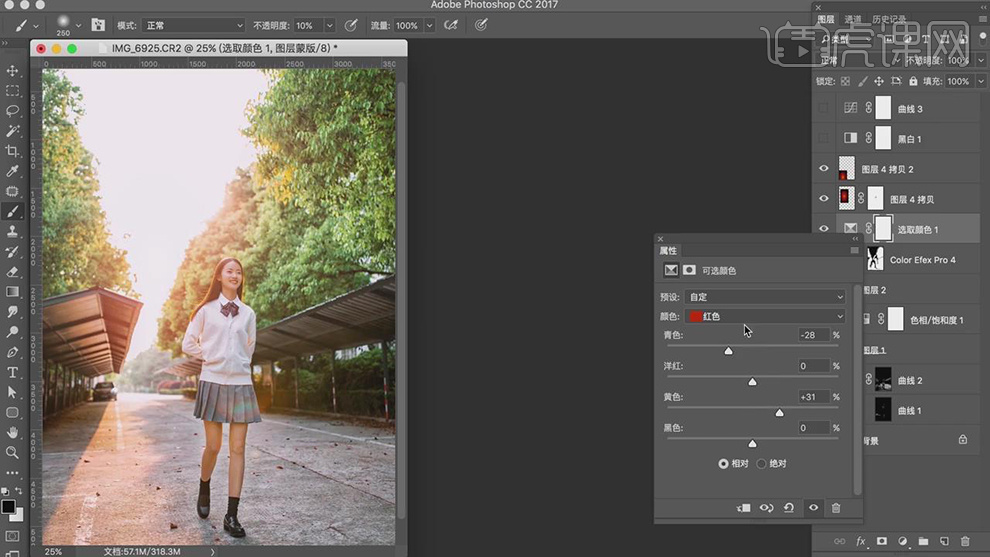
24.【可选颜色】面板,调整【黄色】青色-28%,洋红+10%。【Ctrl+I】蒙版反向,使用【画笔工具】,白色画笔,进行涂抹腿部,具体如图示。
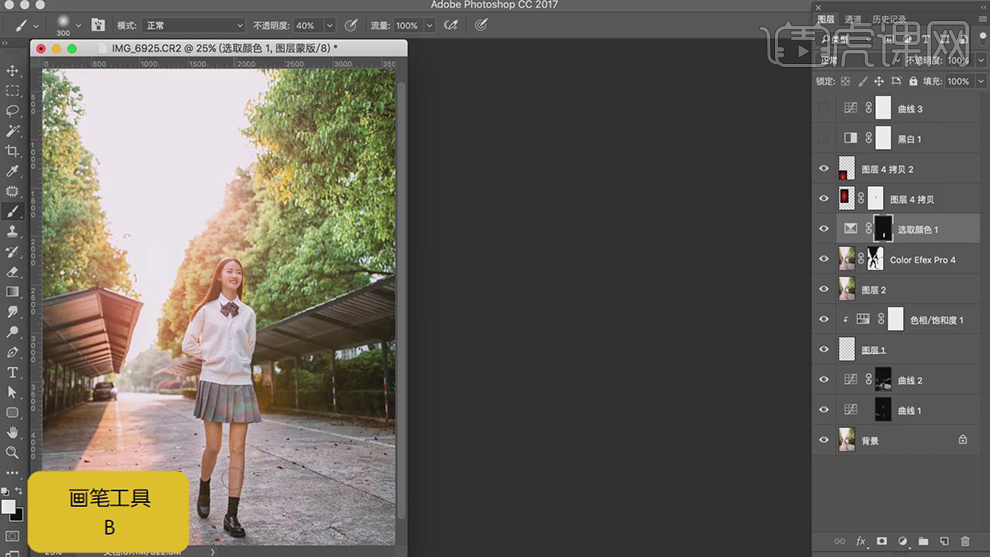
25.新建【曲线】,调整【RGB】、【红】、【绿】、【蓝】曲线,具体如图示。
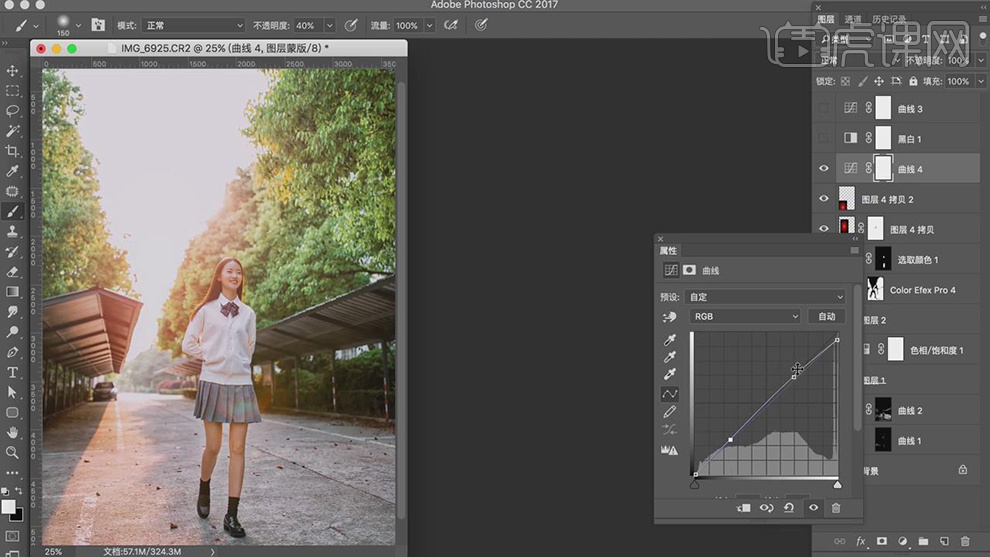
26.新建【色阶】,调整【色阶】参数,具体参数效果如图示。
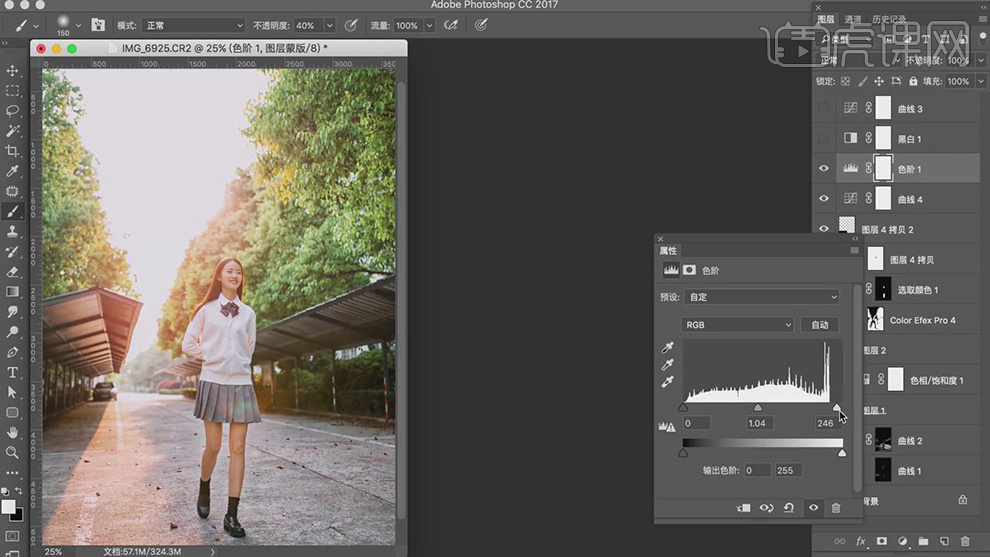
27.新建【颜色查找】,调整【3D LUT文件】MoonLight.3DL,调整【不透明度】23%,具体如图示。
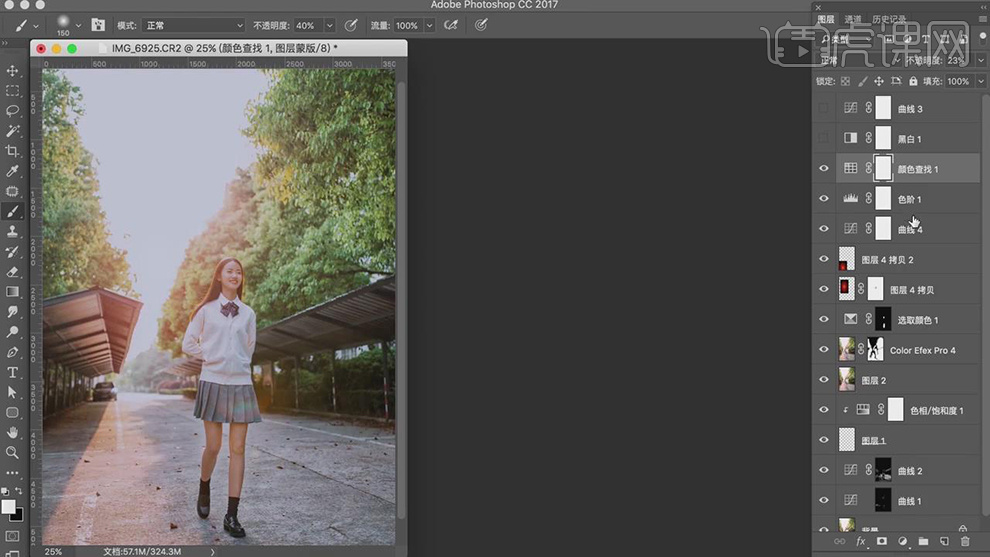
28.新建【曲线】,调整【RGB】曲线,具体如图示。
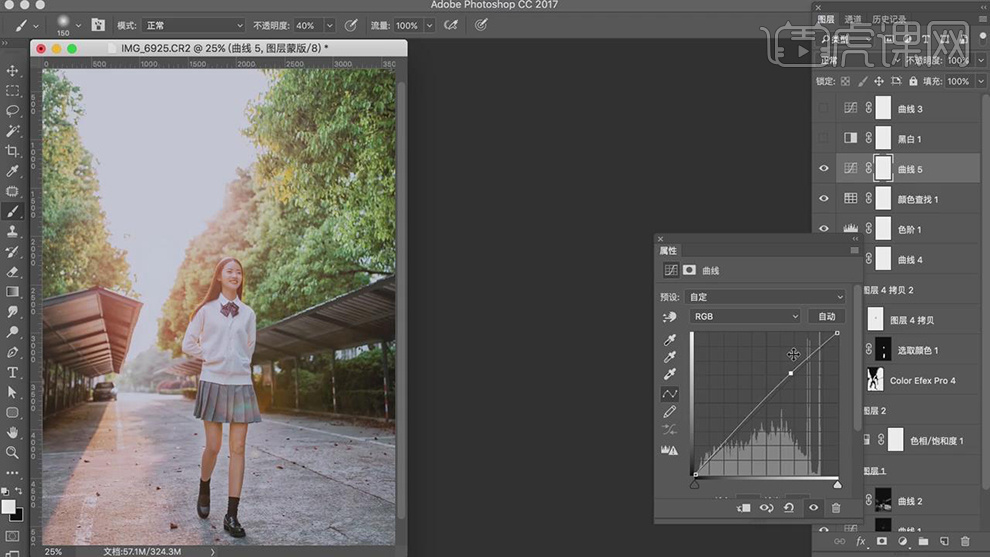
29.新建【可选颜色】,调整【绿色】参数,具体参数效果如图示。
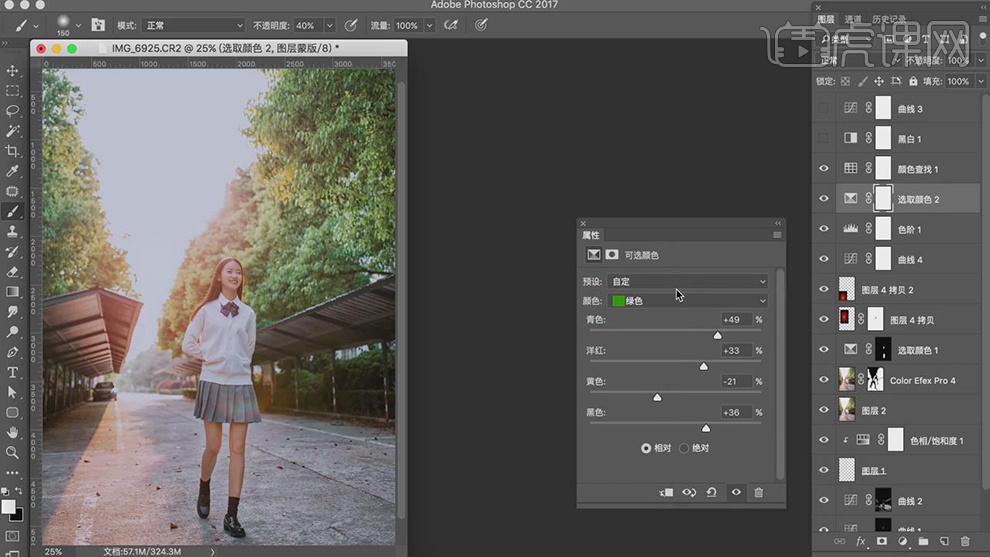
30.【可选颜色】面板,调整【黄色】参数,具体参数效果如图示。
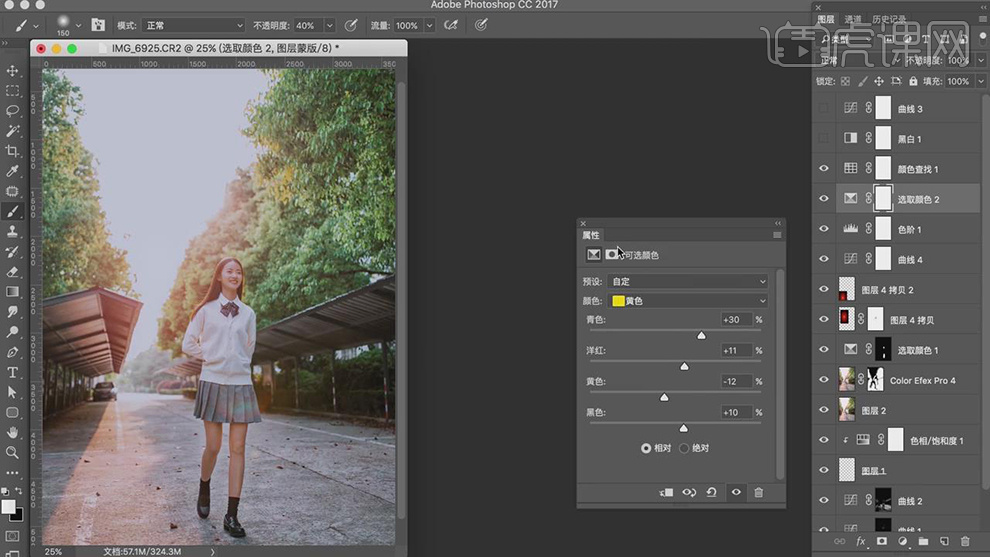
31.新建【色彩平衡】,调整【高光】参数,具体参数效果如图示。
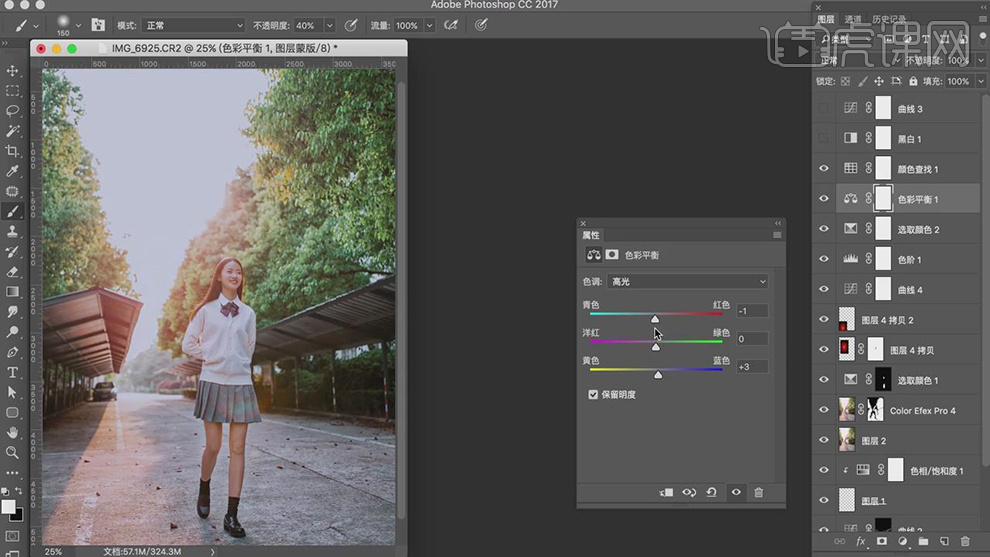
32.【色彩平衡】面板,调整【阴影】参数,具体参数效果如图示。
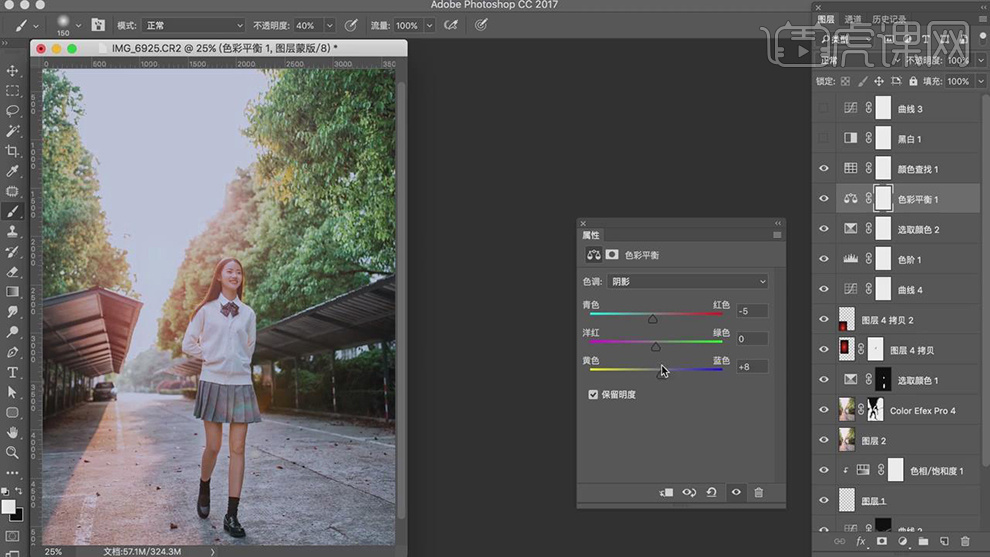
33.【色彩平衡】面板,调整【中间调】参数,具体参数效果如图示。
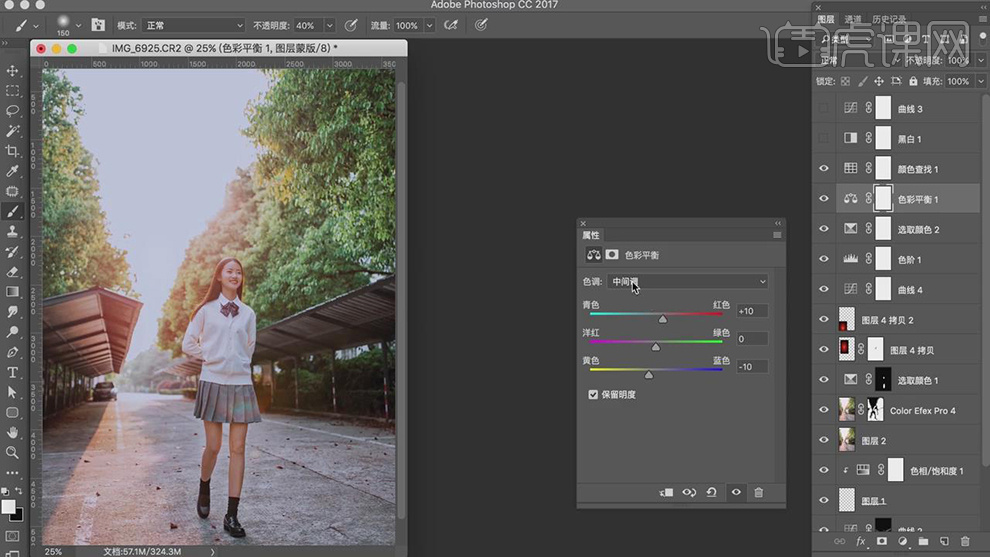
34.新建【可选颜色】,调整【黄色】参数,具体参数效果如图示。
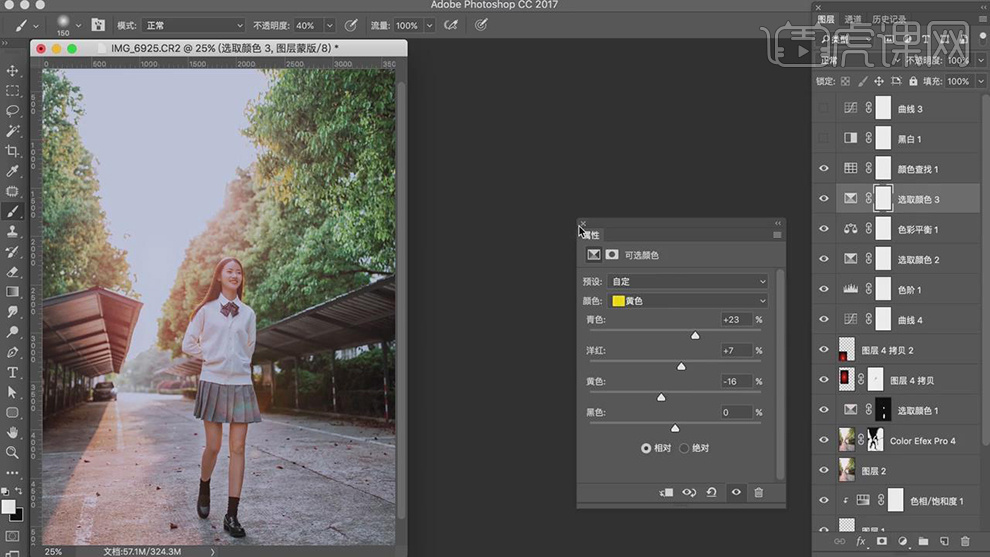
35.新建【黑白】调整图层,调整【图层模式】柔光,调整【不透明度】32%。【Ctrl+I】蒙版反向,使用【画笔工具】,白色画笔,进行涂抹,具体如图示。
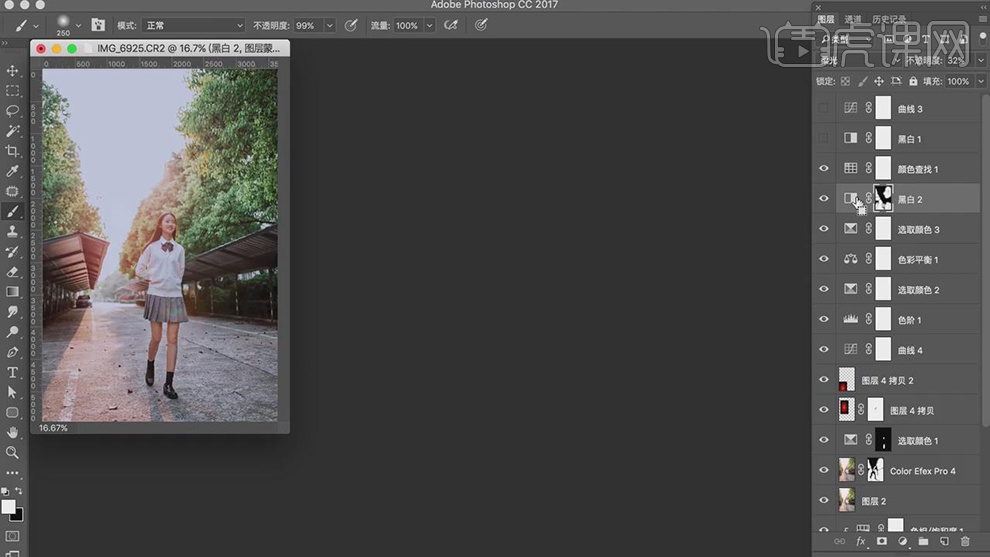
36.新建【色相/饱和度】,调整【黄色】参数,具体参数效果如图示。
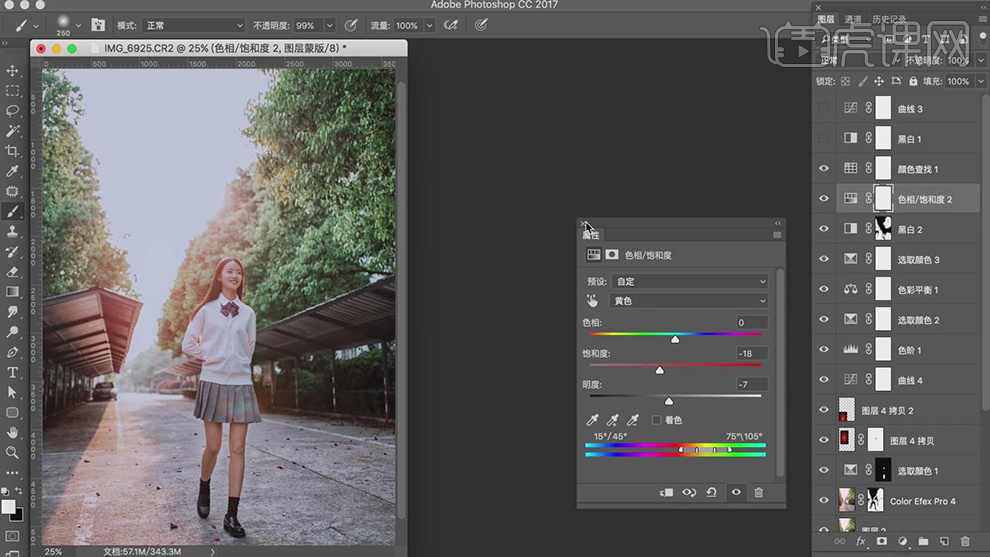
37.使用【画笔工具】,黑色画笔,进行涂抹背景,具体如图示。
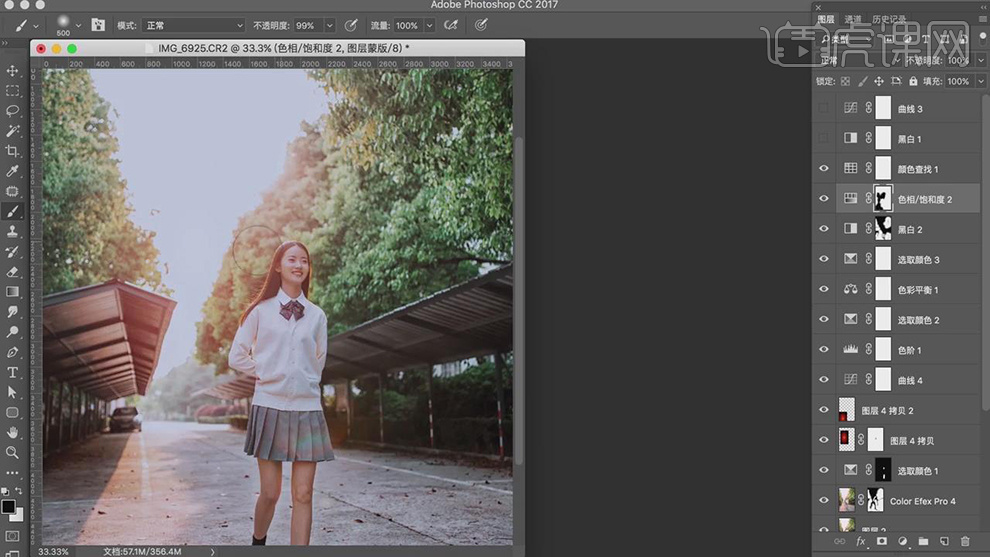
38.新建【可选颜色】,调整【红色】参数,具体参数效果如图示。
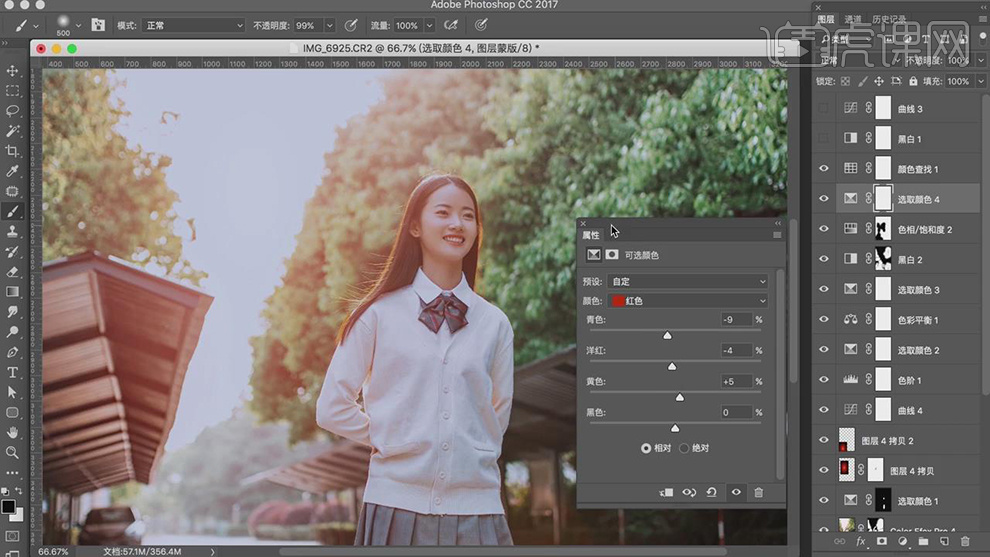
39.【Ctrl+I】蒙版反向,使用【画笔工具】,白色画笔,进行涂抹,具体如图示。
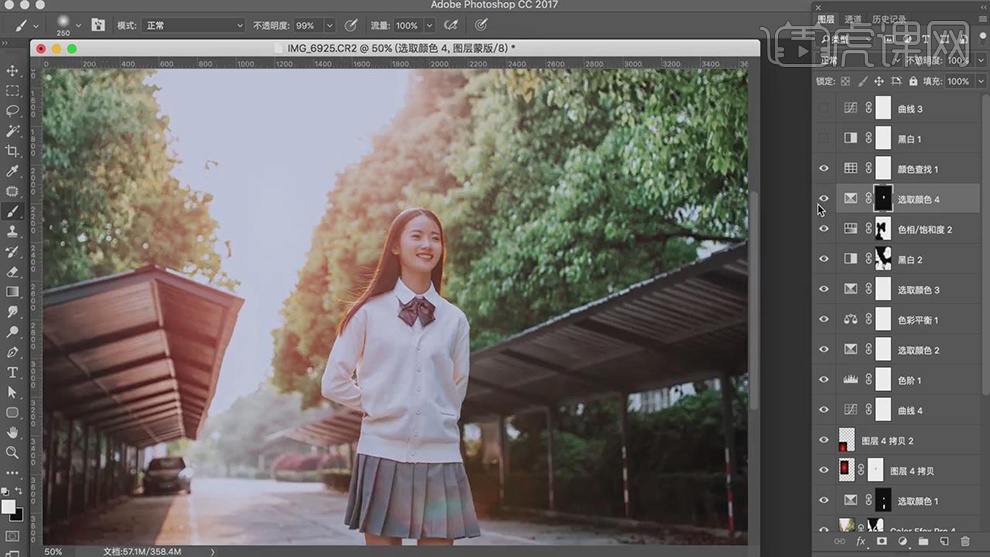
40.【导入】文本素材,拖动到【图层】中,调整【位置】,新建【曲线】,调整【蓝色】曲线,具体如图示。
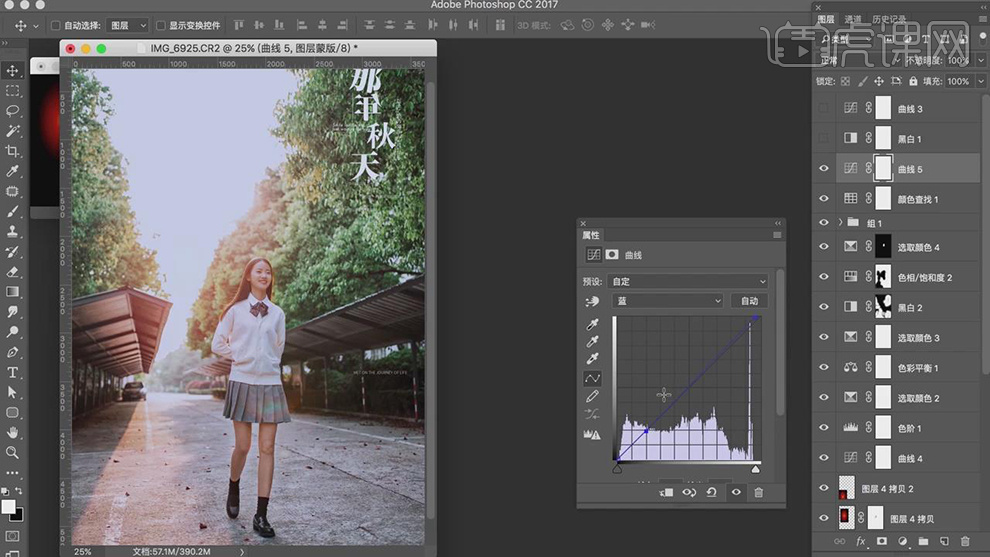
41.新建【曲线】,调整【红色】曲线,【Ctrl+I】蒙版反向,使用【画笔工具】,白色画笔,进行涂抹,具体如图示。
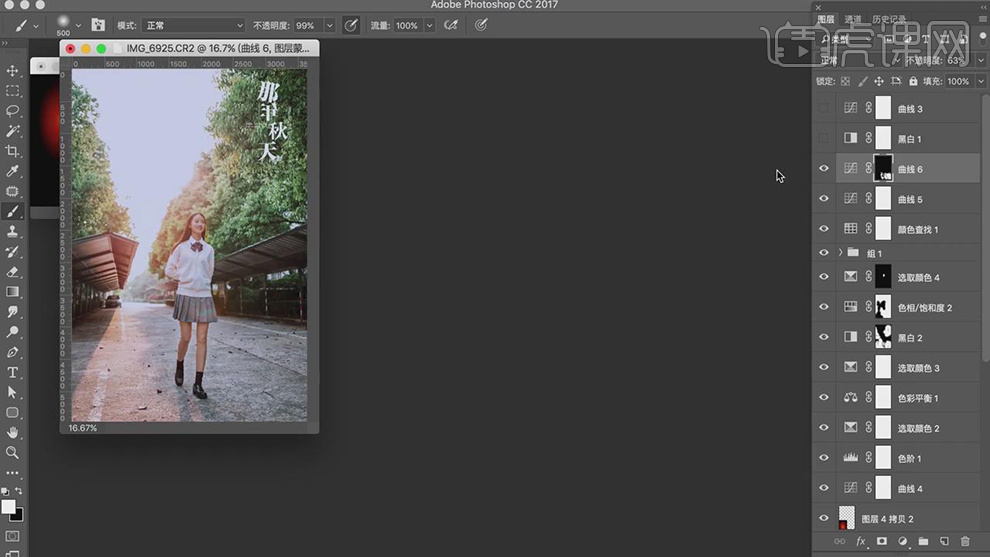
42.【滤镜】-【锐化】-【USM锐化】,调整【数量】121%,具体如图示。
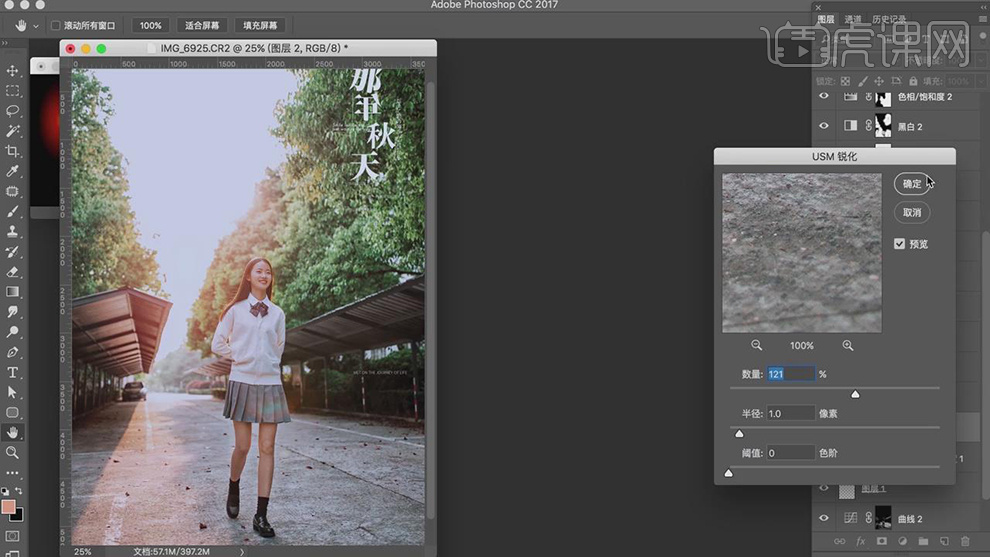
43.新建【色阶】,调整【色阶】参数,具体参数效果如图示。
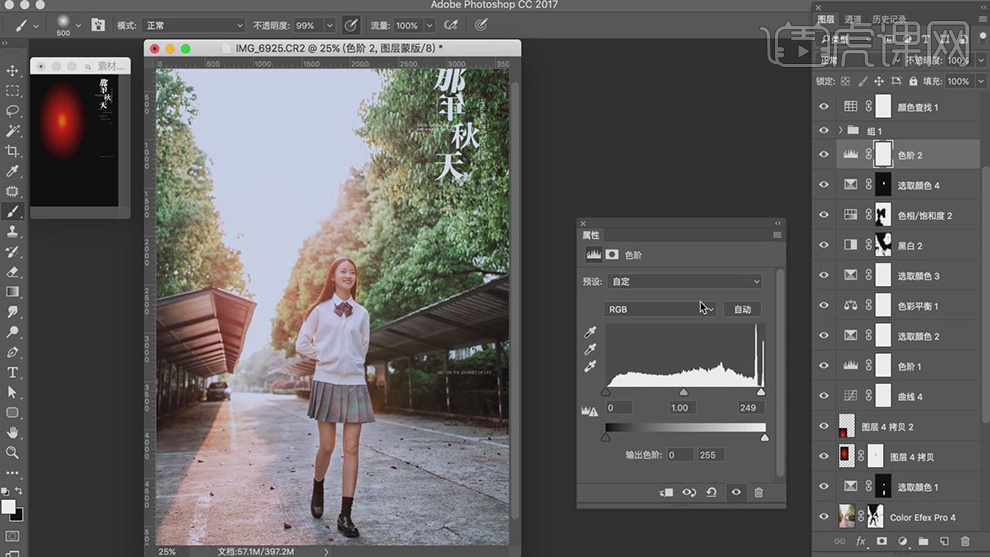
44.最终效果具体如图所示。








